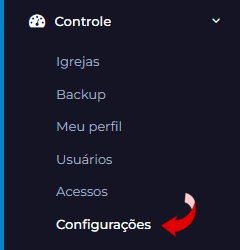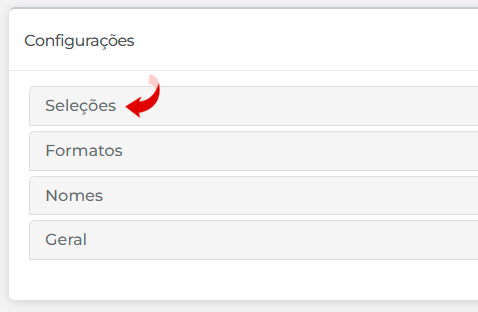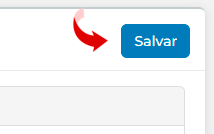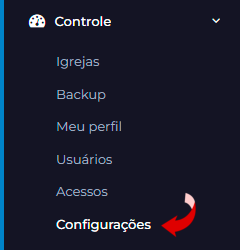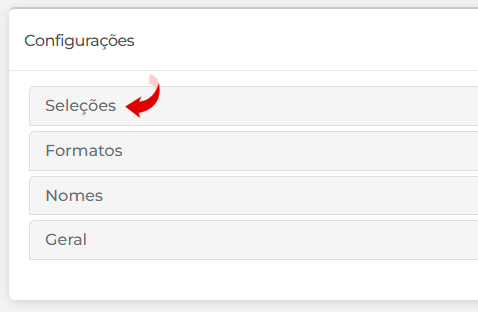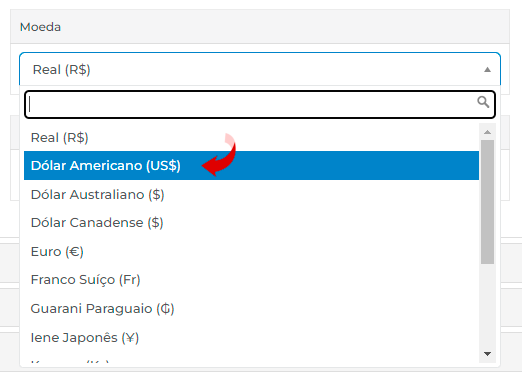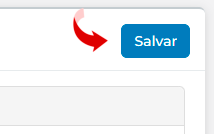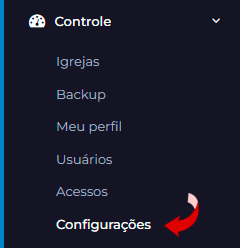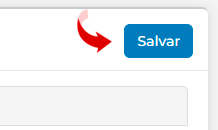Neste tutorial, aprenderemos passo-a-passo como configurar a desconexão automática do sistema.
Importante! A desconexão automática é uma função de segurança em que o sistema é fechado automaticamente depois do tempo limite, desde que não haja nenhuma atividade do usuário.
Passo 1 — Acesse à página: Controle/Configurações. (Figura 1)
Passo 2 — Em seguida, clique sobre a aba Seleções. (Figura 2)
Passo 3 — Na área Desconexão automática, selecione o tempo em minutos. (Figura 3)
Nota 1: Por padrão, o sistema utiliza o tempo de 20 minutos para desconexão automática.
Passo 4 — Após finalizar a configuração, clique no botão Salvar. (Figura 4)
Pronto! A desconexão automática do sistema foi configurada com sucesso.